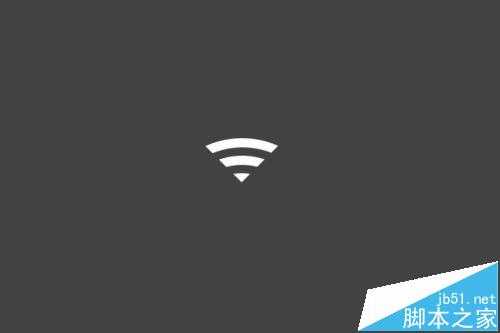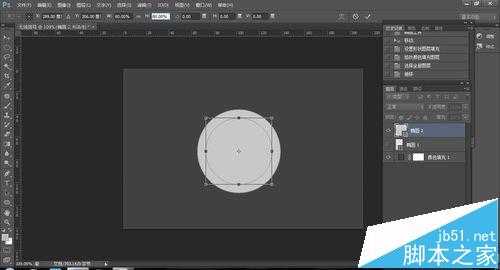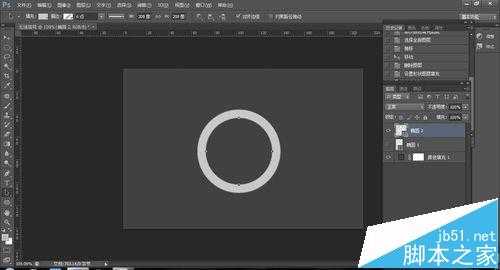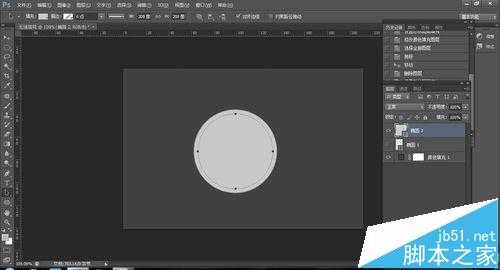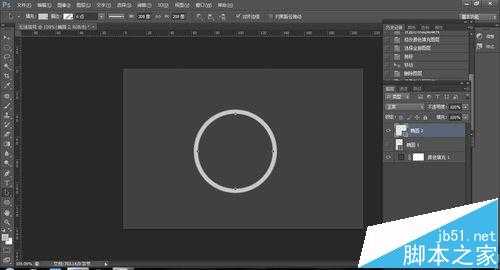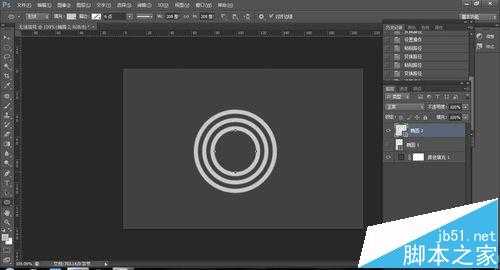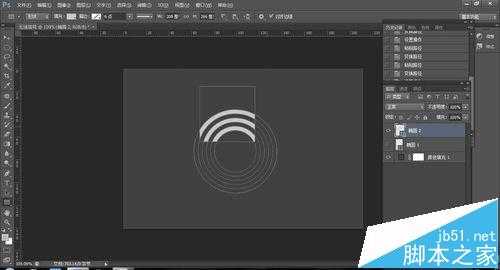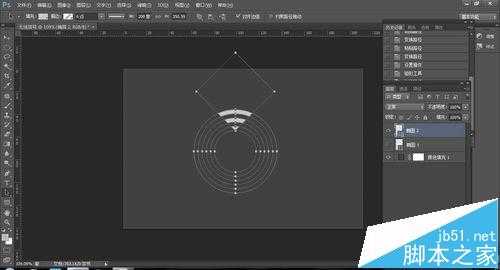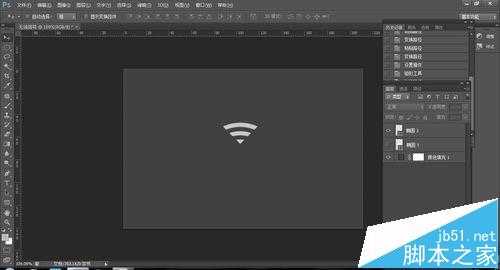通过实例,讲解布尔运算的原理。简单讲,布尔运算就是形状图层里面的:新建,合并,减去,相交,重叠选项,先说个常规的方式:
1、画一个圆形的形状,然后复制粘贴这个形状,按比例缩小80%
2、点击上面的减去选项,得到了一个圆环。
3、如果你想在一个图层上做一个圆环形状的话,先选择形状工具,必须选一个选项(合并,减去,相交,重叠),再画形状,才能实现在一个图层上画多个形状。
注意:
1)如果停留在选择工具上,选项(合并,减去,相交,重叠)是对当前选择的形状的改变。
2)如果你停留在形状工具上,选项中新建即是新建一个图层形状。要先选一个其他的选项在画形状才能实现形状画在一个图层上。
3)如果你已经画好了几个合并的形状了,但是想对其中一个形状做选项的更改,就去选择工具上,选择你要更改的形状再点击你想要的选项。
4)做圆环的话,之前我一直是画两个,然后减去居中对齐或者画参考线对齐,没有复制然后同比例缩小,这个方法就是比较简单快捷吧。但是这种方法就是复制在了一个图层上。就像这样。
4、这样的话就是复制完形状之后,默认的是合并形状,自由变化完之后再更改选项(合并,减去,相交,重叠)。
5、重复上一步操作就成了这样:
依次更改为90%,80%,70%,60%,50%。但是要记住选择工具要选中这个形状才能更改选项。
6、最后一步,在该图层上,选择形状工具里的矩形工具,然后选择选项里的相交。它就会成这样。
7、选择工具进行调整,然后自由变换,变换角度45°。
8、如果你觉得对的不齐的话,可以用白色的选择工具选择全部锚点然后水平居中,就在布尔运算旁边的一个按钮,会有对齐的选项。
相关推荐:
PS怎绘制灵动逼真的小梅花鹿?
psd文件损坏怎么办?显示乱码或是白底加蓝图标怎么办?
PS怎么制作漂亮的玻璃按钮? PS制作粉色透明按钮的教程
免责声明:本站资源来自互联网收集,仅供用于学习和交流,请遵循相关法律法规,本站一切资源不代表本站立场,如有侵权、后门、不妥请联系本站删除!
RTX 5090要首发 性能要翻倍!三星展示GDDR7显存
三星在GTC上展示了专为下一代游戏GPU设计的GDDR7内存。
首次推出的GDDR7内存模块密度为16GB,每个模块容量为2GB。其速度预设为32 Gbps(PAM3),但也可以降至28 Gbps,以提高产量和初始阶段的整体性能和成本效益。
据三星表示,GDDR7内存的能效将提高20%,同时工作电压仅为1.1V,低于标准的1.2V。通过采用更新的封装材料和优化的电路设计,使得在高速运行时的发热量降低,GDDR7的热阻比GDDR6降低了70%。
更新日志
- 小骆驼-《草原狼2(蓝光CD)》[原抓WAV+CUE]
- 群星《欢迎来到我身边 电影原声专辑》[320K/MP3][105.02MB]
- 群星《欢迎来到我身边 电影原声专辑》[FLAC/分轨][480.9MB]
- 雷婷《梦里蓝天HQⅡ》 2023头版限量编号低速原抓[WAV+CUE][463M]
- 群星《2024好听新歌42》AI调整音效【WAV分轨】
- 王思雨-《思念陪着鸿雁飞》WAV
- 王思雨《喜马拉雅HQ》头版限量编号[WAV+CUE]
- 李健《无时无刻》[WAV+CUE][590M]
- 陈奕迅《酝酿》[WAV分轨][502M]
- 卓依婷《化蝶》2CD[WAV+CUE][1.1G]
- 群星《吉他王(黑胶CD)》[WAV+CUE]
- 齐秦《穿乐(穿越)》[WAV+CUE]
- 发烧珍品《数位CD音响测试-动向效果(九)》【WAV+CUE】
- 邝美云《邝美云精装歌集》[DSF][1.6G]
- 吕方《爱一回伤一回》[WAV+CUE][454M]